Папка Windows. old, збережена на жорсткому диску, містить у собі стару версію Windows з усіма налаштуваннями. Вона складається у двох випадках – при перевстановлення операційної системи без форматування диска, або при оновленні ОС на більш сучасну версію. Все б нічого, але цей архів в підсумку займає чимало дискового простору. Виходячи з цього, багато користувачі ставлять резонне питання щодо його видалення. Про те, як видалити Windows. old в Windows 10 ми і поговоримо в даній статті.
Варто видаляти папки Windows. old?
Отже, що це за тека Windows. old ми розібралися. Тепер, перед тим, як приступити до огляду способів її видалення, давайте розберемося, чи можна її видалити і чи варто це робити взагалі, без нагальної на те потреби.
Насправді папка з даними старої версії Windows створюється не марно, а з конкретною метою – надати користувачеві можливість зробити відкат на стару версію Windows. Це зручно, якщо оновившись з Windows 7 до Window10, ви прийшли до висновку, що стара версія ОС вас влаштовувала більше. Висновок: видаливши папку Windows. old, ви вже не зможете повернутися на попередню версію ОС. Все, що вам залишиться це перевстановлення ОС заново.
Видалення папки Windows. old штатним інструментом очищення диска
Це, мабуть, найпростіший спосіб того, як видалити папку Windows. old не вдаючись до допомоги сторонніх програм. Щоб запустити вбудований інструмент очищення диска, вдамося до допомоги командного інтерпретатора «Виконати» і спеціалізованої команди «cleanmgr». Для цього натискаємо комбінацію гарячих клавіш «Windows + R» і вводимо вказану команду.
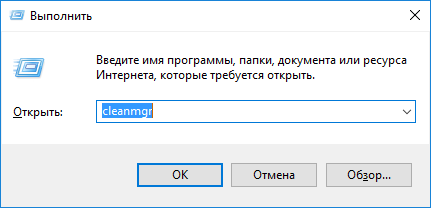
Далі з’явиться вікно вибору диска, що підлягає очищенню.

Зверніть увагу: вибравши потрібний диск, а це, як правило, диск «С», відбудеться його сканування, а не повне очищення, як це може здатися спочатку.
Після сканування відкриється вікно інструменту очищення вибраного диска, де натискаємо кнопку «видалити системні файли».
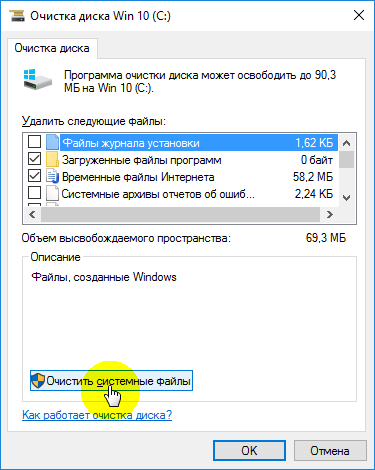
На наступному кроці вас попросять вказати системні об’єкти, що підлягають видаленню. Галочкою вказуємо ліквідацію попередніх установок ОС і натискаємо «OK».
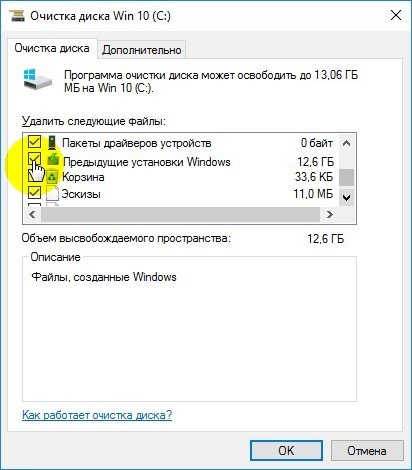
Щоб уникнути наслідків від неправильних дій користувача, система видасть запит підтвердження виконуваної операції.

Підтвердивши свій намір видалити стару версію Windows, система видасть черговий запит підтвердження виконуваної операції з попередженням про її наслідки.
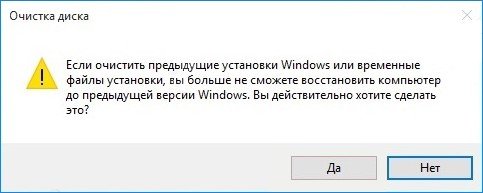
Погоджуємося і виробляємо видалення папки Windows. old з системного диска ПК.
Видалення папки Windows. old через командний рядок
Тепер давайте розглянемо, як видалити папку Windows. old, використовуючи командний рядок. Для цього її потрібно запустити від імені адміністратора, в іншому випадку вам буде відмовлено в доступі на проведення даної операції.
Запустивши командний рядок, вводимо команду, як показано на малюнку нижче і натискаємо «Enter».
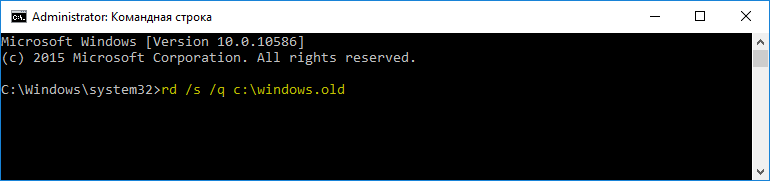
По закінченні процесу всі дані про старої версії Windows будуть ліквідовані.
Видалення папки Windows. old за допомогою CCleaner
Крім вище описаних методів, видалити стару версію Windows можна через програму CCleaner. Завантажуємо її з доступних джерел і запускаємо виконавчий файл з архіву CCleaner.exe, або CCleaner64.exe якщо ваша ОС має 64-бітну розрядність. Далі, залишаємо лише одну галочку навпроти рядка «Стара установка Windows» і натискаємо кнопку «Очищення».
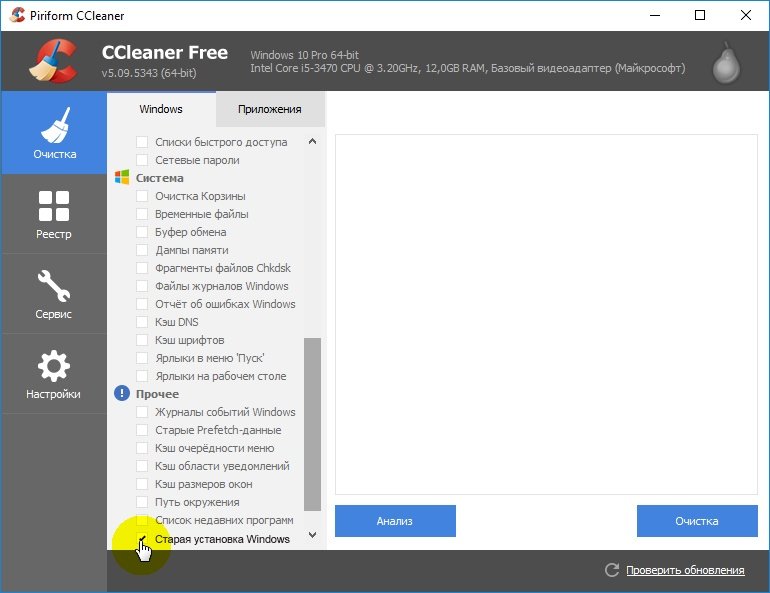
На закінчення підтверджуємо виконання процедури видалення і чекаємо її закінчення.


